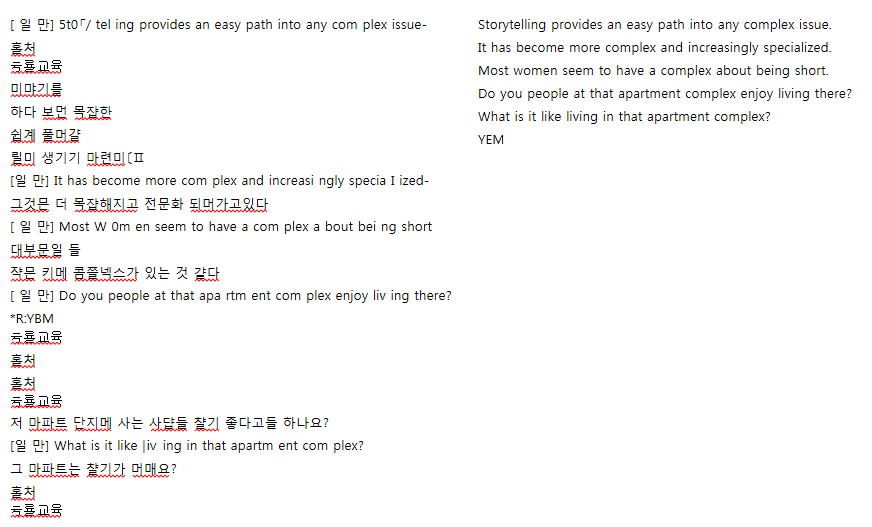무료 OCR 사용하기 : 이미지 속 텍스트 '진짜' 텍스트로 변환
OCR(Optical Character Recognition) 소프트웨어의 역사는 긴 편이다. 그러나 이들 소프트웨어는 다루기 복잡할 뿐만 아니라 가격 또한 비싼 축에 속한다. 만일 이미지 속 텍스트를 수정 가능한 텍스트로 변환하는 작업을 '가끔' 해야 한다면, 굳이 이 비싼 소프트웨어를 갖출 필요는 없다. 복잡한 설치 과정이나 비용 부담 없이도 매우 간편하게 OCR 솔루션을 사용할 수 있는 두 가지 방법이 있다.
이미지 속 텍스트와 실제 텍스트 사이의 차이점을 아직 잘 모르겠다면, 실험을 하나 해보자. 문단 속에 있는 단어를 더블클릭해서 복사하고, 다른 워드프로세서 창에 복사한다. 이미지 속 텍스트는 이와 같은 편집/수정 작업이 불가능하다. 차이점을 이해할 수 있겠는가?
아마도 이미 OCR 프로그램을 사용하고 있을지도 모른다. 노트 필기 앱 마이크로소프트 오피스 원노트는 지난 2007년 버전부터 OCR 기능을 탑재해왔다. 물론, 마이크로소프트 오피스 제품군을 사용하지 않더라도 상관없다. 마이크로소프트 홈페이지에서 무료로 원노트를 내려받을 수 있는데 단, 마이크로소프트 계정이 필요하다.

원노트에서 OCR 기능을 사용하기는 정말 쉽다. 이미지를 원노트 페이지에 붙여넣은 뒤, 이미지에 마우스를 올려 오른쪽 클릭을 하고 '그림에서 텍스트 복사'를 선택한다. 그러면 원노트는 이미지 속 그 어떤 텍스트라도 OCR로 복사를 한 뒤, 클립보드에 저장할 것이다.
원노트 2013의 한글 OCR 정확도는 10% 미만. 영문은 100%다.
필자가 확인해본 결과, '이미지 텍스트 검색 가능>한국어'로 설정하면 한국어도 인식되지만, 정확도는 10% 미만인 듯 하다. 심지어 영어마저도 정확도가 떨어진다. 반면, '이미지 텍스트 검색 가능>영어'로 설정하면 영어로 쓰인 문장이 완벽하게 변환되었음을 확인해볼 수 있었다.
만일 원노트를 사용하고 싶지 않다면, 무료 OCR 사이트를 이용해보길 바란다. 사이트에 접속하여 최대 2MB의 파일을 올리면 페이지에 변환된 텍스트가 보일 것이다. 이메일 주소와 같은 개인 정보도 입력할 필요가 없다.
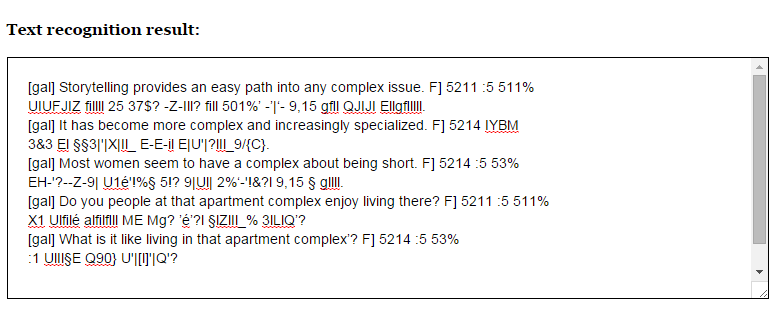
이 웹사이트의 안정성에 관해 의심이 드는가? 이 무료 OCR 사이트의 개인정보보호 관련 페이지에는 “무료 OCR 서비스에 업로드되는 파일을 임의로 열어보지 않는다. 사용자의 파일은 작업이 처리된 이후에는 삭제된다”고 쓰여있다. 반면, SSL을 적용하지 않은 사이트이므로 민감한 정보를 올리지 않도록 주의한다.
원노트와 무료 OCR 홈페이지의 영문 텍스트 전환 정확도는 상당히 높았지만, 사용자가 다시한 번 확인해 볼 필요는 있다. 이미지가 상당히 복잡하거나 텍스트에 그래픽이 많이 적용됐다면 특히 다시한 번 확인해보길 추천한다.
서체 및 해상도 또한 정확도에 영향을 미친다. 만약에 텍스트 이미지가 너무 작다거나 스크립트나 표준 서체를 적용한 텍스트라면, OCR 프로그램이 텍스트를 인식하는 데 실패할 수 있음을 유념해야 한다. editor@itworld.co.kr
함께 보면 좋은 콘텐츠
Sponsored
Surfshark
“유료 VPN, 분명한 가치 있다” VPN 선택 가이드
ⓒ Surfshark VPN(가상 사설 네트워크, Virtual Private Network)은 인터넷 사용자에게 개인 정보 보호와 보안을 제공하는 중요한 도구로 널리 인정받고 있다. VPN은 공공 와이파이 환경에서도 데이터를 안전하게 전송할 수 있고, 개인 정보를 보호하는 데 도움을 준다. VPN 서비스의 수요가 증가하는 것도 같은 이유에서다. 동시에 유료와 무료 중 어떤 VPN을 선택해야 할지 많은 관심을 가지고 살펴보는 사용자가 많다. 가장 먼저 사용자의 관심을 끄는 것은 별도의 예산 부담이 없는 무료 VPN이지만, 그만큼의 한계도 있다. 무료 VPN, 정말 괜찮을까? 무료 VPN 서비스는 편리하고 경제적 부담도 없지만 고려할 점이 아예 없는 것은 아니다. 보안 우려 대부분의 무료 VPN 서비스는 유료 서비스에 비해 보안 수준이 낮을 수 있다. 일부 무료 VPN은 사용자 데이터를 수집해 광고주나 서드파티 업체에 판매하는 경우도 있다. 이러한 상황에서 개인 정보가 유출될 우려가 있다. 속도와 대역폭 제한 무료 VPN 서비스는 종종 속도와 대역폭에 제한을 생긴다. 따라서 사용자는 느린 인터넷 속도를 경험할 수 있으며, 높은 대역폭이 필요한 작업을 수행하는 데 제약을 받을 수 있다. 서비스 제한 무료 VPN 서비스는 종종 서버 위치가 적거나 특정 서비스 또는 웹사이트에 액세스하지 못하는 경우가 생긴다. 또한 사용자 수가 늘어나 서버 부하가 증가하면 서비스의 안정성이 저하될 수 있다. 광고 및 추적 위험 일부 무료 VPN은 광고를 삽입하거나 사용자의 온라인 활동을 추적하여 광고주에게 판매할 수 있다. 이 경우 사용자가 광고를 보아야 하거나 개인 정보를 노출해야 할 수도 있다. 제한된 기능 무료 VPN은 유료 버전에 비해 기능이 제한될 수 있다. 예를 들어, 특정 프로토콜이나 고급 보안 기능을 지원하지 않는 경우가 그렇다. 유료 VPN의 필요성 최근 유행하는 로맨스 스캠은 인터넷 사기의 일종으로, 온라인 데이트나 소셜 미디어를 통해 가짜 프로필을 만들어 상대를 속이는 행위다. 이러한 상황에서 VPN은 사용자가 안전한 연결을 유지하고 사기 행위를 방지하는 데 도움이 된다. VPN을 통해 사용자는 상대방의 신원을 확인하고 의심스러운 활동을 감지할 수 있다. 서프샤크 VPN은 구독 요금제 가입 후 7일간의 무료 체험을 제공하고 있다. ⓒ Surfshark 그 외에도 유료 VPN만의 강점을 적극 이용해야 하는 이유는 다음 3가지로 요약할 수 있다. 보안 강화 해외 여행객이 증가함에 따라 공공 와이파이를 사용하는 경우가 늘어나고 있다. 그러나 공공 와이파이는 보안이 취약해 개인 정보를 노출할 위험이 있다. 따라서 VPN을 사용하여 데이터를 암호화하고 개인 정보를 보호하는 것이 중요하다. 서프샤크 VPN은 사용자의 개인 정보를 안전하게 유지하고 해킹을 방지하는 데 유용하다. 개인정보 보호 인터넷 사용자의 검색 기록과 콘텐츠 소비 패턴은 플랫폼에 의해 추적될 수 있다. VPN을 사용하면 사용자의 IP 주소와 로그를 숨길 수 있으며, 개인 정보를 보호할 수 있다. 또한 VPN은 사용자의 위치를 숨기고 인터넷 활동을 익명으로 유지하는 데 도움이 된다. 지역 제한 해제 해외 여행 중에도 한국에서 송금이 필요한 경우가 생길 수 있다. 그러나 IP가 해외 주소이므로 은행 앱에 접근하는 것이 제한될 수 있다. VPN을 사용하면 지역 제한을 해제해 해외에서도 한국 인터넷 서비스를 이용할 수 있다. 따라서 해외에서도 안전하고 편리하게 인터넷을 이용할 수 있다. 빠르고 안전한 유료 VPN, 서프샤크 VPN ⓒ Surfshark 뛰어난 보안 서프샤크 VPN은 강력한 암호화 기술을 사용하여 사용자의 인터넷 연결을 안전하게 보호한다. 이는 사용자의 개인 정보와 데이터를 보호하고 외부 공격으로부터 사용자를 보호하는 데 도움이 된다. 다양한 서버 위치 서프샤크 VPN은 전 세계 곳곳에 여러 서버가 위치하고 있어, 사용자가 지역 제한된 콘텐츠에 액세스할 수 있다. 해외에서도 로컬 콘텐츠에 손쉽게 접근할 수 있음은 물론이다. 속도와 대역폭 서프샤크 VPN은 빠른 속도와 무제한 대역폭을 제공하여 사용자가 원활한 인터넷 경험을 누릴 수 있도록 지원한다. 온라인 게임, 스트리밍, 다운로드 등 대역폭이 필요한 활동에 이상적이다. 다양한 플랫폼 지원 서프샤크 VPN은 다양한 플랫폼 및 디바이스에서 사용할 수 있다. 윈도우, 맥OS, iOS, 안드로이드 등 다양한 운영체제 및 디바이스에서 호환되어 사용자가 어디서나 안전한 인터넷을 즐길 수 있다. 디바이스 무제한 연결 서프샤크 VPN은 무제한 연결을 제공하여 사용자가 필요할 때 언제든지 디바이스의 갯수에 상관없이 VPN을 사용할 수 있다.